Để thuận tiện hơn cho người dùng, Google Office đã thêm một số tính năng mới như dàn bài tự động, tạo sách điện tử… rất hữu ích. Tuy nhiên, vẫn còn nhiều tiện lợi khác trong ứng dụng này mà có thể bạn chưa biết đến.
Tìm kiếm bằng ngôn ngữ nói
Khi muốn tìm kiếm một thứ gì đó trong Google Drive, ngoài việc nhập kí tự, từ, cụm từ, bạn có thể ghi vào đó bằng thứ ngôn ngữ nói sử dụng hằng ngày mà vẫn đảm bảo công cụ sẽ tìm chính xác. Ví dụ, bạn gõ vào ô tìm kiếm: “tìm cho tôi file.doc từ hôm 23/11/2016”, Google Drive sẽ hiểu yêu cầu của bạn và bắt đầu dò tìm file tài liệu cho bạn.

Tùy chọn chia sẻ tập tin trong Google Drive
Khi dùng Google Drive, nếu không muốn cho một cá nhân nào đó xem, sao chép tải về hoặc in ấn tài liệu chia sẻ của mình, bạn có thể thiết lập cài đặt riêng. Cách mở tính năng này như sau: bạn nhìn vào cửa sổ Share with others -> Advanced -> tùy chọn cài đặt người được chia sẻ.
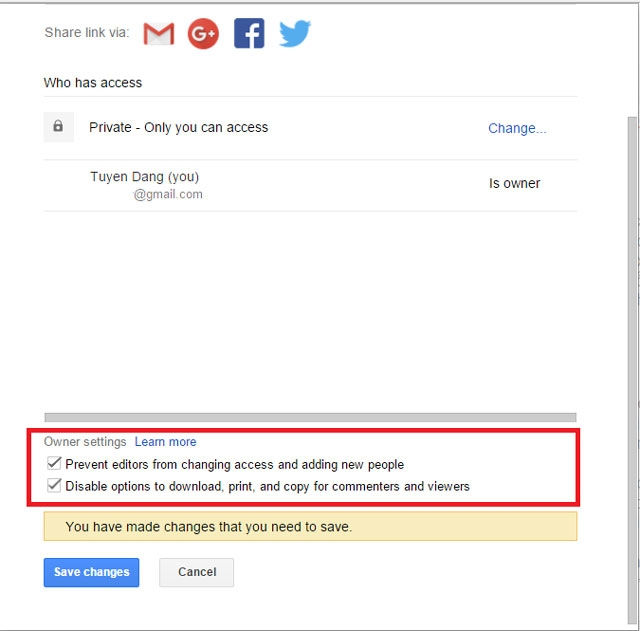
Tải lên tập tin bằng cách kéo thả
Thao tác tiện lợi này được người dùng đánh giá khá cao và yêu thích trong Google Drive. Khi mở một tập tin đã lưu trong máy tính và muốn tải nó lên đây, bạn chỉ cần nhấp vào tệp đó và kéo, thả vào thư mục mong muốn. Rất thú vị!
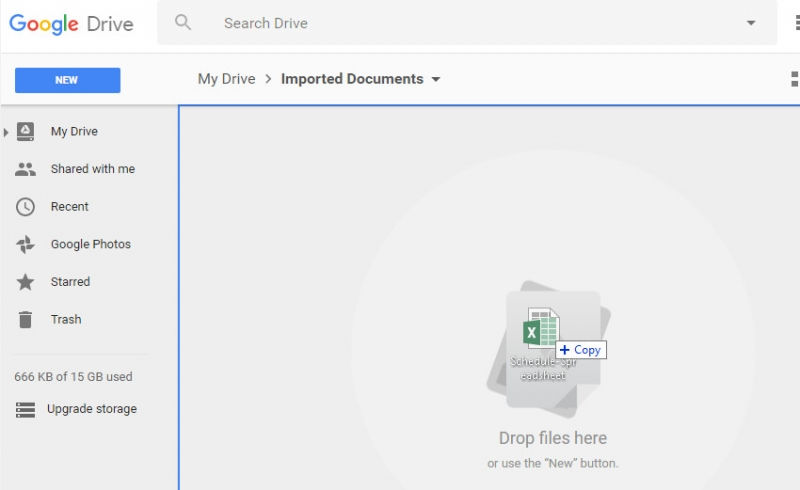
Thêm nhận xét vào tài liệu
Khi cùng nhau làm việc chung trên Google Docs, bạn có thể đánh dấu một đoạn tài liệu và thêm nhận xét của mình vào đó. Rất đơn giản, ngay sau khi đánh dấu chọn một đoạn văn bản, sẽ xuất hiện một nút nhỏ bên phải, chỉ cần nhấn vào đó bạn có thể ghi thêm chú thích hoặc nhận xét của bản thân.
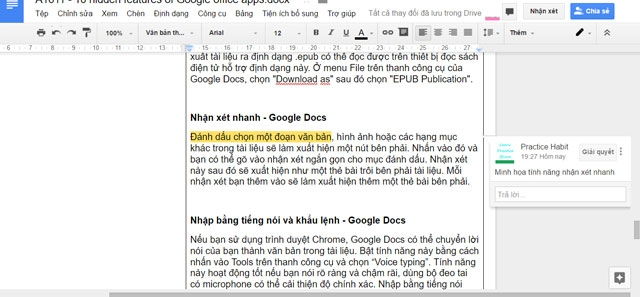
Nhập bằng tiếng nói và khẩu lệnh
Cũng giống như việc hỗ trợ tìm kiếm trên Google bằng giọng nói, khi bạn sử dụng trình duyệt Chrome, Google Docs có thể giúp bạn chuyển giọng nói thành văn bản trong tài liệu. Tiện ích này xem ra có vẻ là hài lòng khá nhiều người bận rộn, muốn cùng một lúc có thể làm được nhiều thứ. Để kích hoạt tính năng này, bạn thao tác như sau: Nhấp vào thanh công cụ Tools -> Voice typing. Lúc này, việc chuyển tiếng nói thành văn bản chính thức hoạt động. Để tăng cường sự chính xác khi sử chuyển đổi, bạn hãy phát âm chậm rãi và không dùng từ địa phương. Google Docs sẽ cho ra chính xác những kí tự bạn cần nhập.
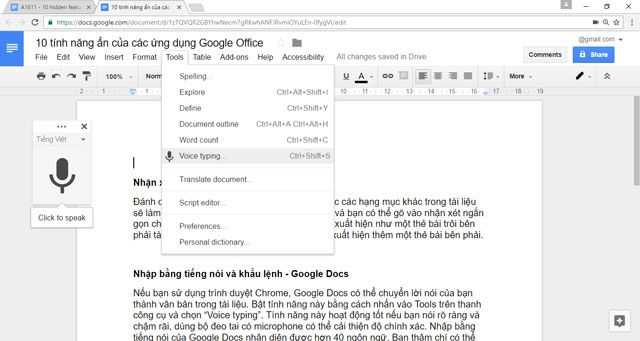
Dàn bài tự động
Đối với dân văn phòng, mở tài liệu bằng Google Docs không còn là thao tác quá xa lạ. Khi thực hiện việc này, Google Docs sẽ giúp bạn tạo một dàn bài cho chính tài liệu bạn đang làm việc. Những danh sách tiêu đề sẽ hiển thị phía bên trái của màn hình, khi nhấp chuột vào một tiêu đề nào đó, toàn bộ nội dung của phần đó sẽ được hiển thị rõ ràng. Nhờ vào dàn bài tự động này, bạn có thể kiểm tra lại tài liệu của mình và phát hiện được những mục còn thiếu hoặc lỗi logic của văn bản. Để kích hoạt tính năng hiển thị dàn bài tự động, bạn vào thanh công cụ Tools -> Document Outline.
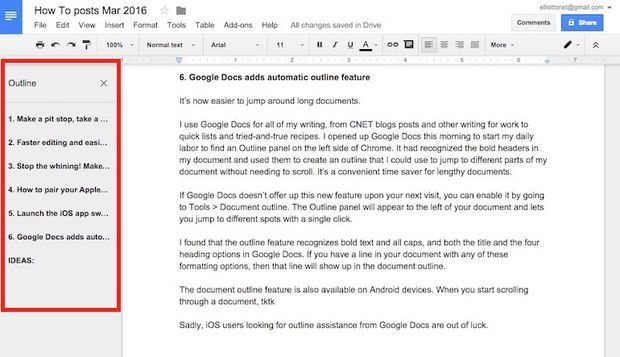
Có thể bạn thích:














